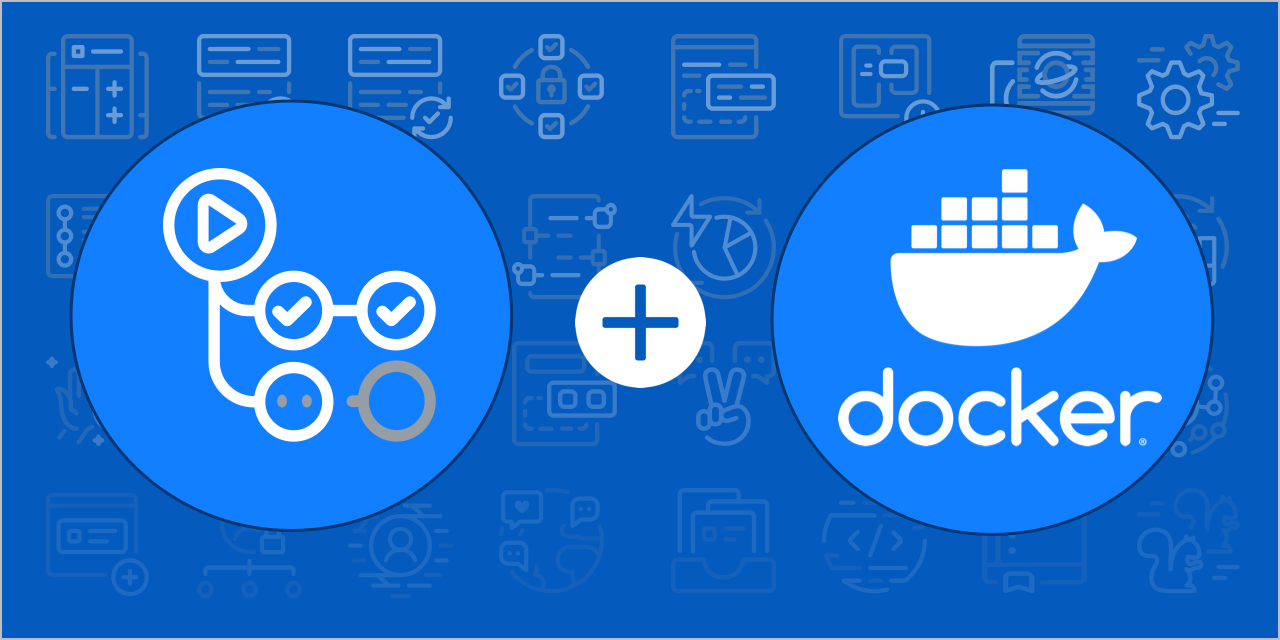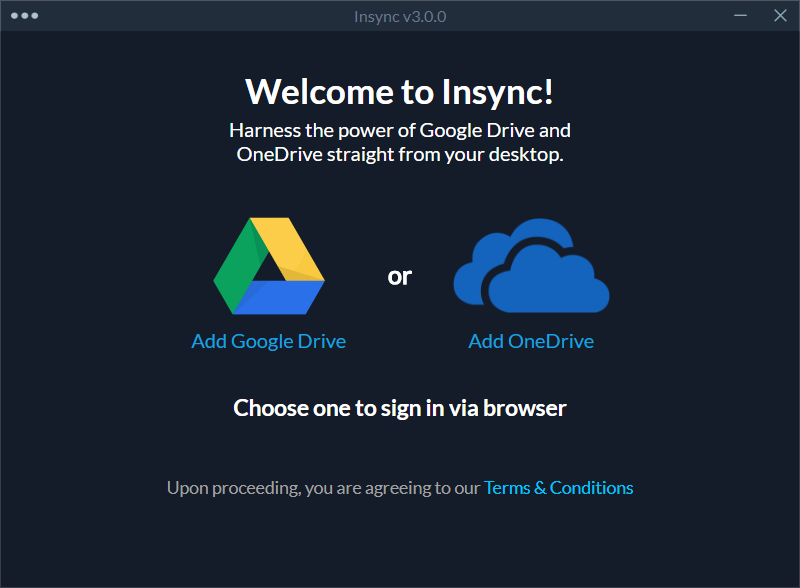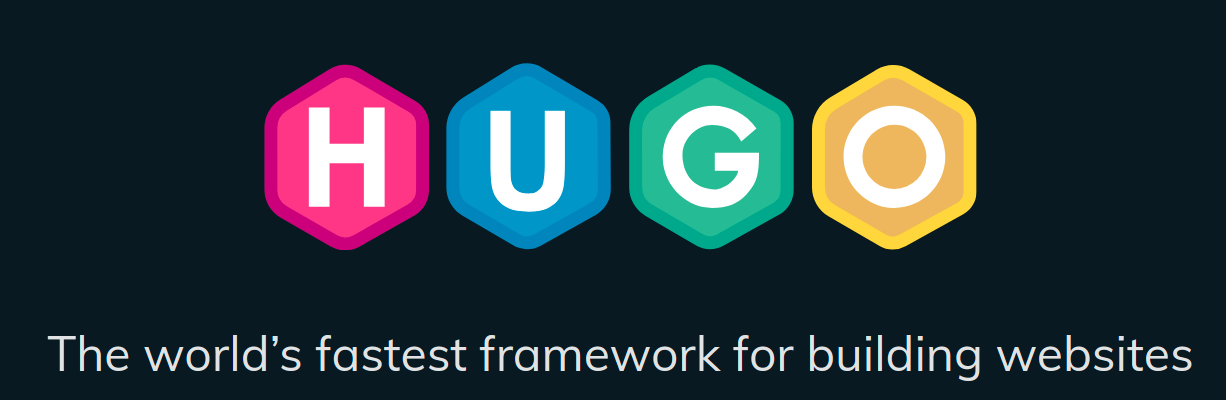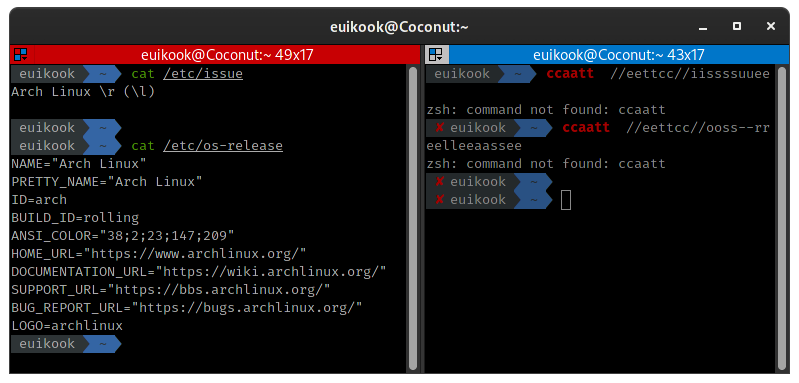오픈 소스 구현을 이용한 NETCONF Hands-On
오픈 소스 구현을 이용한 NETCONF Hands-On
오픈소스를 이용하여 NETCONF 의 간단한 동작을 확인 해보자.
사용할 오픈소스 구현은 다음과 같다.
- libyang: YANG 데이터 모델링 언어의 파서와 툴킷을 제공한다. sysrepo, libnetconf2, netopeer2에서 사용된다.
- sysrepo: YANG 으로 모델링된 데이터의 데이터 스토어를 제공한다.
- libnetconf2: NETCONF 서버와 클라이언트에서 사용되는 라이브리를 제공한다.
- netopeer2: NETCONF 서버와 테스트용 클라이언트를 제공한다.
설치 하기
설치에 시간이 걸리기 때문에 빠른 테스트를 위해 도커 이미지를 만들어 놓았다.
시스템에 도커가 설치되어 있다면 별도의 설치 없이 테스트가 가능하다.